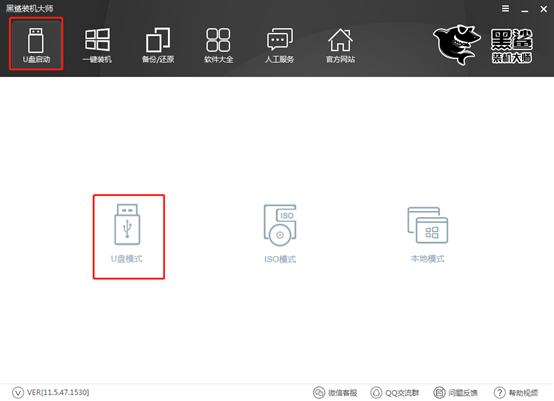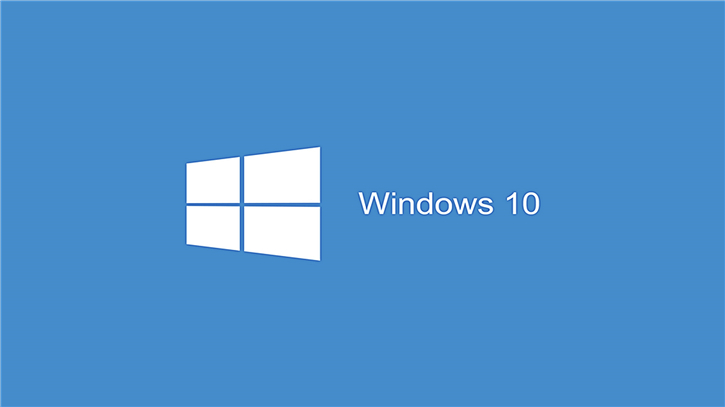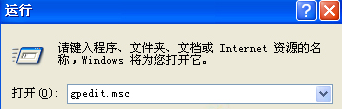如何重装Win7系统|靠谱的Win7重装方法介绍
- 编辑:飞飞系统
- 时间:2017-02-22
Win7系统是目前使用用户最多的系统,需要重装win7系统的朋友也最多,那么如何重装Win7系统?什么样的方法适合自己?怎么安装才是最安全的?什么样的方法重装Win7最简单?带着这些问题小编分享下目前最热门的重装win7方法。

方法一:使用一键重装Win7软件
适合win7系统还能启动进桌面,且能连接网络(带网络连接的安全模式也可以)
详细教程可以参考:电脑一键重装Win7旗舰版系统,Win7系统重装教程
方法二:硬盘重装Win7系统
1、首先到网上下载一款Win7安装镜像(ISO格式)将下载好的像文件单击右键,选择“解压到D盘”;
2、解压完成后,在文件夹中双击打开“硬盘安装.exe”;
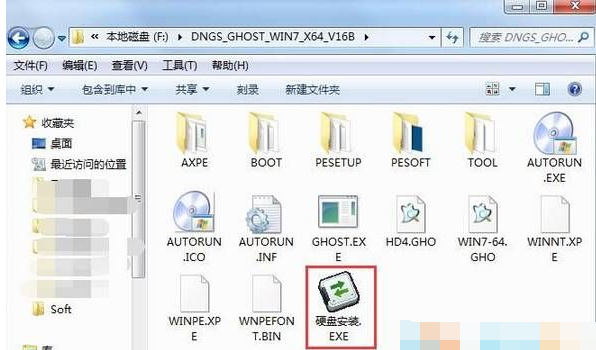
3、参考下图的设置方法,核对后点击【执行】;
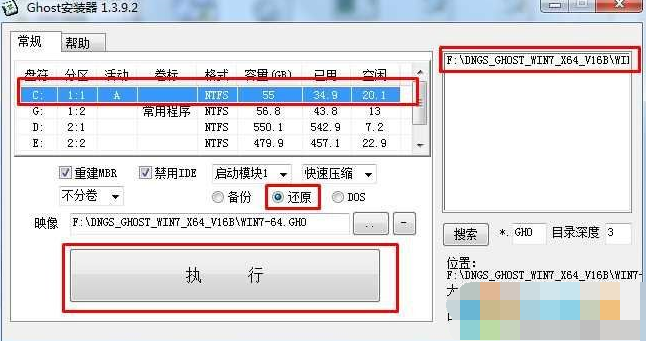
4、重启后,会显示安装进度条;
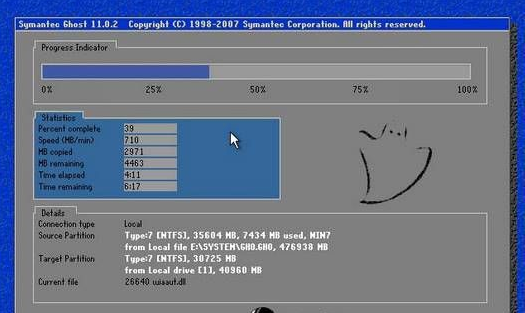
5、接着开始解压系统,然后重启后部署过程。系统重装完成,电脑又变得非常的流畅了!
三、U盘重装Win7系统
可以在win7系统无法启动的情况下进行重装。
由于篇幅较长可以参考小编已经准备好的U盘重装Win7系统教程:怎么用u盘安装win7系统?win7u盘安装教程
以上三种重装Win7系统的方法大家可以按自己的实际情况选择。

方法一:使用一键重装Win7软件
适合win7系统还能启动进桌面,且能连接网络(带网络连接的安全模式也可以)
详细教程可以参考:电脑一键重装Win7旗舰版系统,Win7系统重装教程
方法二:硬盘重装Win7系统
1、首先到网上下载一款Win7安装镜像(ISO格式)将下载好的像文件单击右键,选择“解压到D盘”;
2、解压完成后,在文件夹中双击打开“硬盘安装.exe”;
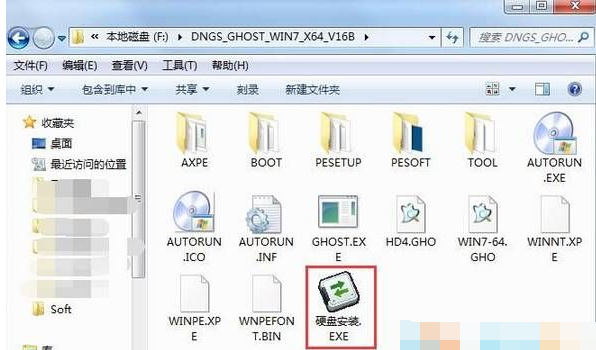
3、参考下图的设置方法,核对后点击【执行】;
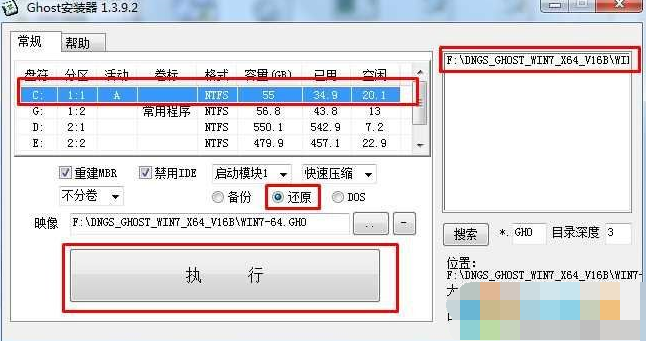
4、重启后,会显示安装进度条;
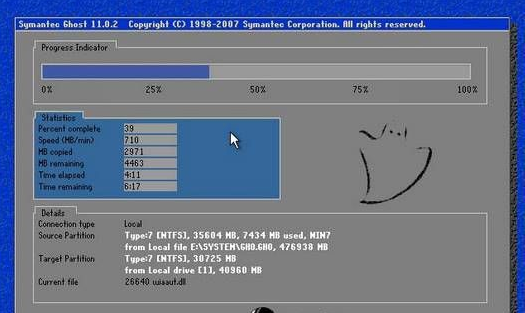
5、接着开始解压系统,然后重启后部署过程。系统重装完成,电脑又变得非常的流畅了!
三、U盘重装Win7系统
可以在win7系统无法启动的情况下进行重装。
由于篇幅较长可以参考小编已经准备好的U盘重装Win7系统教程:怎么用u盘安装win7系统?win7u盘安装教程
以上三种重装Win7系统的方法大家可以按自己的实际情况选择。